यदि तपाईं ह्याङ्गिङ वा लक समस्याहरूबाट थकित हुनुहुन्छ र आफ्नो iPhone रिसेट गर्न चाहनुहुन्छ भने 11, म बारे छिटो र सजिलो विधि साझा गर्नेछु कसरी हार्ड रिसेट iPhone 11.
एप्पलले प्रायः फोन डिजाइनमा परिवर्तनहरू राख्छ. त्यहाँ एउटा गृह बटन थियो जुन पुरानो फोनको साथ आएको थियो, तर अहिले यो अवस्थित छैन. आईफोन एक्स वा पछिको मोडेलको बटन साइड ठाउँमा प्रतिस्थापन गरियो. अब तपाईले देख्न सक्नुहुन्छ आईफोन तीन बटनहरूसँग आउँछ. भोल्युम नियन्त्रण गर्न बायाँ छेउमा दुईवटा बटनहरू र यन्त्र लक गर्नको लागि दायाँ छेउमा दायाँ बटन.
यदि तपाईको फोन मेमोरी एप्स र डाटाले भरिएको छ भने, तपाईंले ह्याङ्गिङ वा फ्रिज समस्या अनुभव गर्न सक्नुहुन्छ. जमेको स्क्रिनको साथ तपाईले केहि गर्न सक्नुहुन्न. तपाईको ह्याङ्गिङ समस्या समाधान गर्ने एउटा मात्र तरिका छ. हार्ड रिसेट तपाईको आईफोन रिसेट गर्नका लागि उत्तम विकल्पहरू मध्ये एक हो 11. तर तपाईं बारेमा भ्रमित हुन सक्छ कसरी iPhone हार्ड रिसेट गर्न 11 किनभने तपाईंले यो सामान पहिले कहिल्यै गर्नुभएको छैन. रिसेट प्रक्रिया अब नयाँ आईफोन मोडेलहरूको लागि पूर्ण रूपमा परिवर्तन भएको छ.
यदि तपाइँ समस्या को बारे मा अलमल हुनुहुन्छ? चिन्ता नगर्नुहोस्! मैले चरण-दर-चरण विधि प्रदान गरेको छु. यहाँ म iPhone को लागि रिसेट विधि व्याख्या गर्नेछु 11/ iPhone 11 प्रो/आईफोन 11 प्रो अधिकतम. हार्ड रिसेट विधि पूर्ण रूपमा सुरक्षित र सजिलो छ. सम्झनु, तपाईको सबै डाटा फोनबाट हट्ने छैन तपाईले तपाईको आईफोन रिसेट गरिरहनु भएको छ.
[lwptoc]
तीन रिसेट विधिहरूले तपाईंको आईफोन ठीक गर्न सक्छ.
- नरम रिसेट
- हार्ड रिसेट
- कारखाना रिसेट
कसरी सफ्ट रिसेट आईफोन 11
प्रत्येक व्यक्ति यो विधि संग परिचित छ. नरम विधि एक सरल रिबुट प्रक्रिया हो. जब तपाईंको फोन ढिलो चलिरहेको छ वा एक सेकेन्डको लागि ह्याङिङ भइरहेको छ, तपाईंले यो विधि प्रयोग गर्नुपर्छ. आफ्नो फोन पुन: सुरु गर्नाले धेरै सामान्य समस्याहरू समाधान गर्न सक्छ.
तपाईं यो कुरा दुई साइड बटनहरूसँग गर्न सक्नुहुन्छ. एकै समयमा भोल्युम डाउन र भोल्युम अप बटन थिच्नुहोस्. पावर स्लाइडर केहि सेकेन्ड भित्र पप अप हुनेछ. आफ्नो औंलालाई स्लाइडरमा बायाँबाट दायाँ तान्नुहोस्. फोन बन्द हुनेछ.
कसरी आईफोन हार्ड रिसेट गर्ने 11

हार्ड रिसेटलाई फोर्स रिस्टार्टको रूपमा पनि चिनिन्छ. तपाईंले आफ्नो फोनको स्क्रिन जमेको वा ह्याङ्ग भएको अवस्थामा मात्र यो विधि प्रयोग गर्नुपर्छ. यसले फोनलाई पुन: सुरु गर्न र पूर्ण रूपमा ताजा रूपमा सुरु गर्न बाध्य पार्छ. तपाईं तलको विधि प्रयोग गरेर आफ्नो iPhone कडा रिसेट गर्न सक्नुहुन्छ.
- होल्ड गर्नुहोस् र तत्काल रिलीज गर्नुहोस् भोल्युम अप बटन.
- प्रेस र तत्काल रिलीज भोल्युम डाउन बटन.
- अर्को, होल्ड गर्नुहोस् साइड पावर बटन र यसलाई रिलीज गर्नुहोस् जब तपाइँ स्क्रिनमा एप्पल लोगो पाउनुहुन्छ.
तपाईं यस प्रक्रियाको समयमा एक शक्ति स्लाइड देख्नुहुनेछ, तर तपाईंले यस विजेटलाई वेवास्ता गर्नुपर्दछ र साइड पावर बटन होल्ड गरिरहनुपर्दछ जब सम्म तपाईंले स्क्रिनमा एप्पल लोगो फेला पार्नुहुन्न.
एकचोटि तपाईंले अब यो चरण गर्नुभयो, प्रक्रिया पूरा भए सम्म विलाप. यसले केहि मिनेट लिन्छ. तपाईंले आफ्नो फोन पूर्ण रिबुट नभएसम्म तपाईंले केही गर्नु पर्दैन. कडा रिसेट पछि, तपाईले बुझ्नुहुनेछ कि तपाईको फोनले कुनै ग्लिच बिना सही कार्य गरिरहेको छ. त्यसोभए यो एकमात्र तरीका हो जुन तपाईं आफ्नो आईफोन रिसेट गर्न सक्नुहुनेछ 11, iPhone 12, र भर्ती 13.
कसरी आईफोन फ्याक्ट्री रिसेट गर्ने 11
कारखाना रिसेटले फोनबाट तपाईंको जानकारी र डाटा हटाउँछ. कारखाना रिसेट साधारण र पहुँचयोग्य छ आज. तपाईंको फोन रिसेट गर्नु अघि, तपाईंले फोनबाट तपाईंको डाटा ब्याकअप गर्नुपर्नेछ. ब्याकअपका लागि, तपाईंले आईसीलोड विकल्प पहुँच गर्नुपर्दछ. तपाईं यसलाई आफ्नो सेटिंग्सबाट पत्ता लगाउन सक्नुहुन्छ. तपाईले आफ्नो नाम सेटिंग्स मेनूको शीर्षमा देख्नुहुनेछ. केवल तपाईंको नाममा ट्याप गर्नुहोस् र आईसीएलडलमा क्लिक गर्नुहोस्.
प्रत्येक डाटाको लागि टगल सक्षम गर्नुहोस् जुन तपाईंको भविष्यको लागि पुनर्स्थापना गर्न चाहानुहुन्छ. त्यसपछि आईसीएलउड ब्याकअप विकल्पमा जानुहोस् र पछि ब्याकअपमा क्लिक गर्नुहोस्. तपाईंको डाटा क्लाउड भण्डारणमा भण्डारण गर्दछ. कृपया निश्चित गर्नुहोस् कि तपाईंसँग बादल भण्डारण छ, र तपाईंको फोन वाइफाइसँग जडान हुनुपर्दछ.
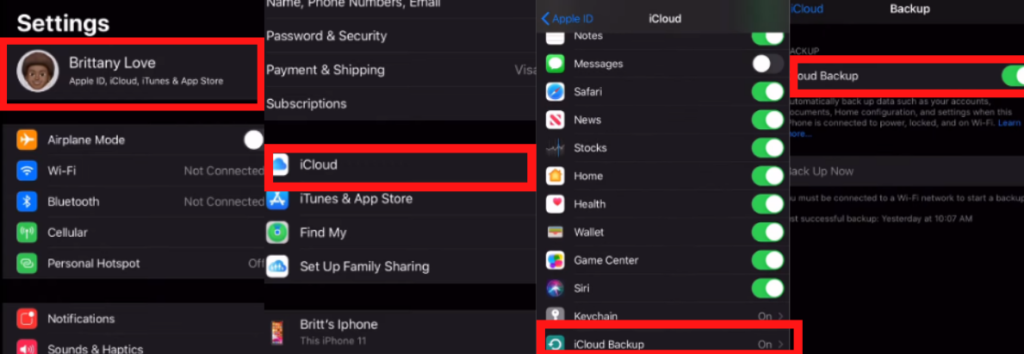
अर्को, तपाईंको एप्पल खाताबाट लग आउट गर्नुहोस् र मेरो फोन खाता फेला पार्नुहोस्. केवल सेटिंग्सबाट तपाईंको खाता खोल्नुहोस् र दुबै खाताहरूबाट साइन आउट गर्नुहोस्. लगआउट गर्दा तपाईंले एप्पल आईडी पासवर्ड प्रविष्ट गर्नुपर्नेछ.
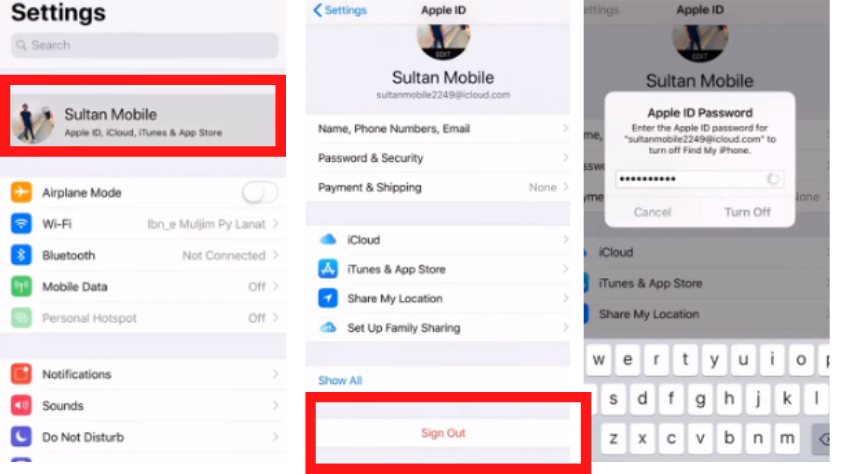
सफल लगआउट पछि, तपाईं कारखाना रिसेटको लागि प्रक्रिया सुरू गर्न सक्नुहुनेछ.
- प्रक्रिया सुरू गर्न, यो मार्ग अनुसरण गर्नुहोस् : सेटिङ > सामान्य > रिसेट गर्नुहोस् > सबै सामग्री मेटाउनुहोस्
- चार विकल्प स्क्रिनमा पप अप हुनेछ; तपाईं आफ्नो आवश्यकता अनुसार चयन गर्न सक्नुहुन्छ. म क्लिक गर्न सिफारिस गर्दछु अब मेटाउनुहोस् विकल्प.
- तपाइँसँग Apple ID को पासवर्ड छ. अर्को प्रक्रिया सुरु गर्न आफ्नो पासवर्ड प्रविष्ट गर्नुहोस्.
- एकचोटि तपाईंले सबै चरणहरू गर्नुभयो, रिसेट प्रक्रिया स्वचालित रूपमा सुरु हुनेछ. केही समय लाग्छ. सबै कुरा राम्ररी पूरा नभएसम्म तपाईं आराम गरेर बस्न सक्नुहुन्छ.
जब फोन स्क्रिन फेरि सुरु हुन्छ, तपाईंले यसलाई फेरि सेट अप गर्नुपर्छ. फोन पसलबाट किन्दा जत्तिकै नयाँ देखिन्छ. यहाँ तपाईंले सबै चरणहरू गर्नुभयो. अब तपाइँको एप्पल आईडी संग साइन इन गर्नुहोस् र तपाइँको पुरानो ब्याकअप पुनर्स्थापित गर्नुहोस्. पूर्ण रिसेट सफलतापूर्वक सम्पन्न भएको छ.
त्यसैले यी आफ्नो iPhone रिसेट गर्न तीन तरिकाहरू छन्. मलाई आशा छ कि तपाईसँग कसरी आईफोन रिसेट गर्ने बारे स्पष्ट विचार छ 11
FAQs
जमेको आईफोन कसरी ठीक गर्ने? 11?
हार्ड रिसेट ह्या hang ्ग र फ्रिज गर्दै मुद्दाहरू ठीक गर्न उत्तम तरिका हो. यसले तपाईंको फोनलाई रिबाउँदछ ताकि तपाईंको फोन फेरि काम गर्दै.
म कसरी मेरो आईफोन रिसेट गर्छु 11 जब टचस्क्रीन काम गर्दैन?
तपाईंको फोन नरम रिसेट रिसेट गर्न त्यहाँ तीन-मार्ग छ, हार्ड रिसेट, र कारखाना रिसेट. तपाईं आफ्नो फोन पूर्ण रूपमा रिसेट गर्न कुनै पनि विधि प्रयोग गर्न सक्नुहुनेछ.
हार्ड रिसेट आईफोनमा सबै मेट्नुहोस्?
कुनै हार्ड रिसेट मात्र तपाइँको फोन रिबुट छैन. तपाईंको सबै डाटा सुरक्षित र सुरक्षित हुनेछ.
यस विधि पढेर तपाईंको भ्वाइसमेल सेटिंग्स सेट गर्नुहोस्: भ्वाइसमेल iPhone मा काम गर्दैन?
सारांश
यदि तपाईंको आईफोन 11 ह्या ing ्गिंग वा फ्रिज त्यसपछि रिसेट गर्नुहोस् तपाईको फोन पुनःस्टार्ट गर्न उत्तम विकल्प हो. तपाईं आफ्नो फोन रिसेट गर्न सक्नुहुनेछ जब तपाईंको स्क्रीन टचले काम गरिरहेको छैन. हार्ड रिसेट पावर बटन र साइड बटन मार्फत गर्न सकिन्छ. बटन थिचे पछि, फोन रिबुट हुनेछ र रिबुट गर्दछ. तपाईं यो विधि प्रयोग गरेर आफ्नो ह्याङ्गिङ समस्या समाधान गर्न सक्नुहुन्छ. फ्याक्ट्री रिसेटले फोनबाट सबै एप र डाटा पूर्ण रूपमा हटाउँछ, तर हार्ड रिसेटले मात्र तपाईको फोनलाई बलपूर्वक पुन: सुरु गर्दछ. तपाईंको डाटा तपाईंको उपकरणमा सुरक्षित भण्डारण गरिनेछ.




